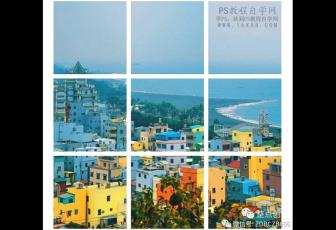给照片增加唯美蓝色阳光效果的PS技巧
2019-03-21 23:09:59
来源/作者: PS网 / 澄荣
己有:309人学习过
13、局部增加透射光。新建一个图层,混合模式改为“滤色”,前景色设置为淡蓝色,用透视光束笔刷在左上角加上透射光,如下图。

14、人物部分的处理。选择背景图层,按Ctrl + J 复制一层,按Ctrl + Shift + ] 置顶,用钢笔工具把人物部分抠出来,复制到新的图层,如下图。



15、调节人物光影。根据光源位置,给人物受光区域加上高光,背光区域压暗,效果如下图。

16、微调高光及暗部颜色。创建可选颜色调整图层,对白色和黑色进行调整,参数及效果如下图。
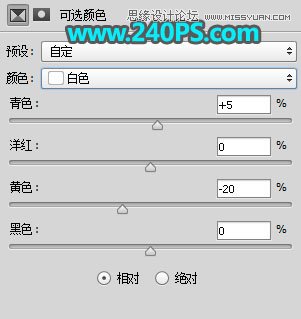
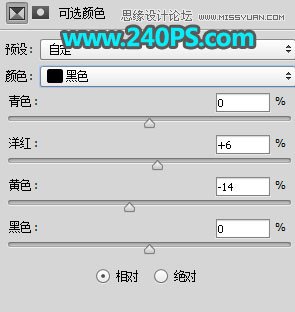

17、把背景图层复制一层,用模糊工具把顶部区域模糊处理,如下图。

18、最后一步。把整体柔化处理,再微调一下局部明暗,效果如下图。

最终效果